在Excel 2007表格表头中单行与两行(多行)添加斜线与输入文字是有区别,两行(多行)表头中添加斜线与输入文字时,需要把两个(多个)单元格合并成一个单元格,才能给表头添加斜线与输入文字。单元格中如何使用换行录入技巧(在输入的状态下按“Alt”+“Enter”)输入文字,在单元格中切换行。
(注:本经验适用于Excel 2003、2007、2010等版本软件,但可能操作界面有差异,仅供参考学习。)

前期准备工作(包括相关工具或所使用的原料等)
Excel 2007电脑首先具体了解Excel中的表头:
施工计划表1:表头由单行组成;表头添加斜线的单元格本身为一个单元格;
施工计划表2:由两行(多行)组成,表头添加斜线的单元格由两个(多个)单元格合并成一个单元格。
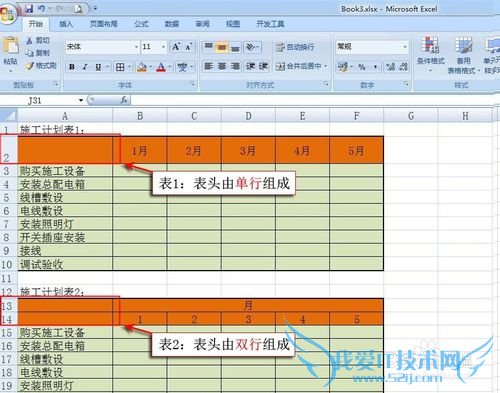
在Excel 2007表格表头中单行与两行(多行)添加斜线与输入文字是有区别,两行(多行)表头中添加斜线与输入文字时,需要把两个(多个)单元格合并成一个单元格,才能给表头添加斜线与输入文字。于马上进入步骤学习吧!
单行添加斜线及打字:(如表1)
【1】单元格添加斜线:点选表头需要添加斜线的单元格,然后点击文字组右下角的启动器;

弹出的设置单元格格式窗口切换到边框选项卡,选择线条样式“实线”,最后点击“添加斜线”按钮。

【2】输入文字:点选"添加好斜线的单元格",再点击"顶端对齐"方式。

“双击”添加好斜线的单元格,并输入如下图的“持续时间”后按“Alt”+“Enter”换行录入“工作项目”。


输入完文字后,敲空格键退格单元格第一行的持续时间到右侧。

单行添加斜线及打字最终效果图:
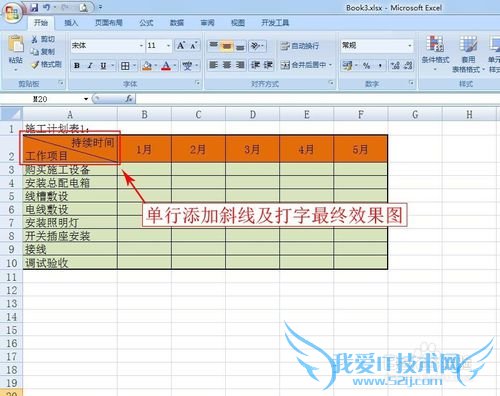
两行(多行)添加斜线及打字:
【1】合并两行(多行)单元格:框选两行中的两个单元格,然后再点击合并后居中右边下拉菜单中的“合并单元格”。
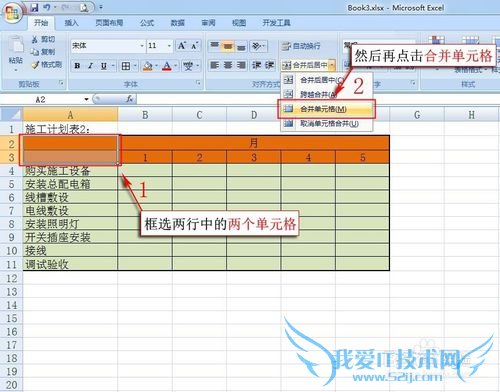
【2】合并成一个单元格后,根据以上面单行添加斜线及打字步骤完成即可。

两行(多行)添加斜线及打字最终效果图:

大家满意请点击【投票】
如果大家对以上内容满意:请为小编点击【投票】并【有得】,如果还有什么意见请点击【我有疑问】发表。劳烦大家支持!!希望大家多多支持!!
注意事项
本经验适用于Excel 2003、2007、2010等版本软件,但可能操作界面有差异,仅供参考。单行换行录入技巧:在输入的状态下按“Alt”+“Enter”本经验由倪酷酷编写,劳烦大家为小编投上宝贵的一票。经验内容仅供参考,如果您需解决具体问题(尤其法律、医学等领域),建议您详细咨询相关领域专业人士。作者声明:本教程系本人依照真实经历原创,未经许可,谢绝转载。- 评论列表(网友评论仅供网友表达个人看法,并不表明本站同意其观点或证实其描述)
-
